Виправлення помилок iPad вимкнено, підключіться до iTunes
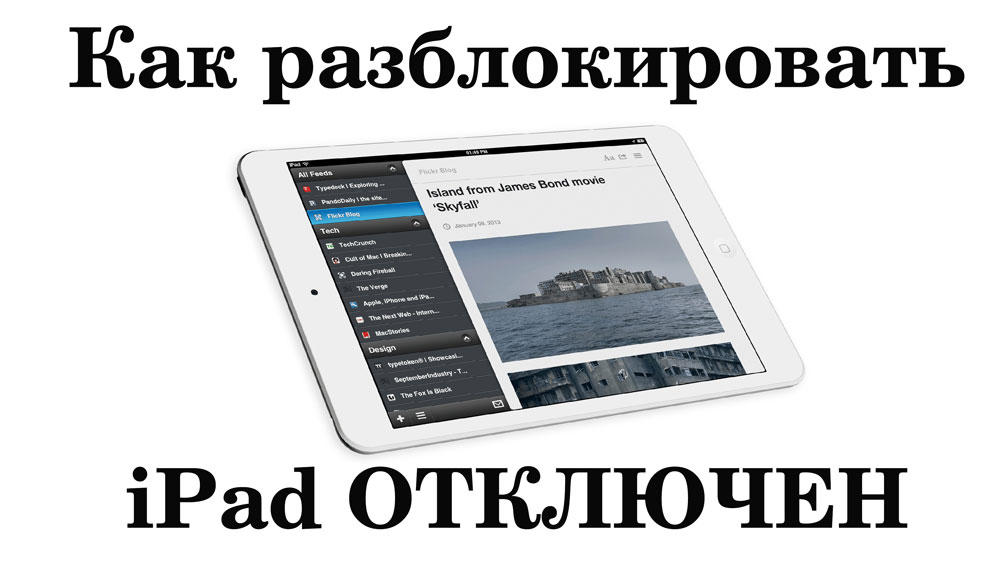
- 3792
- 703
- Bradley Turner PhD
Якщо ви багато разів вводите неправильний пароль на планшеті, повідомлення "iPad відключений, підключення до iTunes" з’явиться на екрані. Як розблокувати пристрій у цьому випадку? Зрештою, перезапуск не допоможе, і синхронізація з Aytyuns також не врятує нас від проблеми.
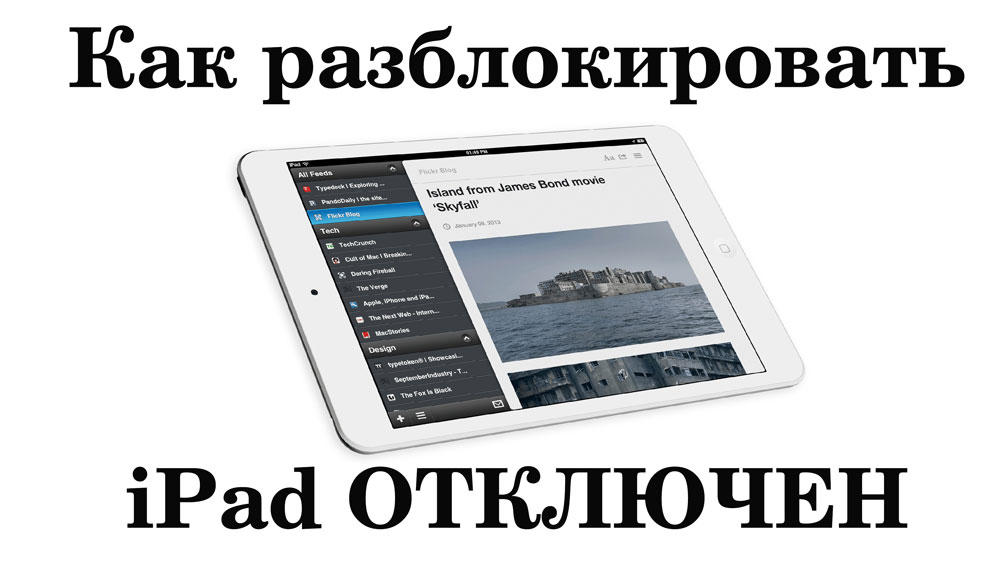
Щоб розблокувати гаджет, ви можете використовувати режим відновлення
Ви можете видалити помилку декількома способами. Вони залежать від того, чи пам’ятаєте ви код доступу та чи є у вас резервна копія даних.
Причини помилки
У iPad ви можете захистити особисту інформацію. Тож він вимагатиме чотирьохсигітного коду при виході з режиму сну. Розблокування пристрою за допомогою банального вибору персонажів не буде працювати. Якщо ви введете пароль шість разів, гаджет закриє доступ на хвилину. І після десяти спроб він видасть повідомлення: "iPad відключений, підключіться до iTunes". Що робити, якщо ви забули код чи інша людина, намагалася його вибрати?

Спочатку перевірте, чи працює пристрій за допомогою Aytyuns.
Скидання пароля через iTunes
Якщо ви синхронізували iPad за допомогою комп'ютера, це буде легко вирішити проблему.
- Оновіть iTunes до останньої версії.
- Підключіться до нього. Якщо програма вимагає пароля або дає помилку, то цей метод не підходить.
- Натисніть кнопку із зображенням планшета. Він розташований наверху поруч зі списком, за допомогою якого ви можете перейти на музику, фільми чи фотографії вкладок. Це потрібно зробити, коли пристрій додається до комп'ютера через USB -порт. Якщо гаджет відключений, кнопок не буде там.
- У меню з'явиться інформація про пристрій. Виберіть "огляд". iTunes може негайно відкритись на цьому вікні, і вам не потрібно буде шукати кнопки.
- Натисніть "Створити резервну копію". Таким чином, ви можете зберегти свої нотатки, фотографії та інші файли.
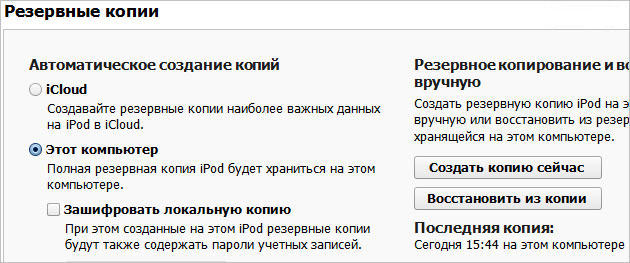
- Натисніть "Відновити iPad". Він буде впав до заводських налаштувань. Але так це виявиться розблокувати.
- Тепер виберіть "Відновити з копії", щоб повернути свої файли. Після цього запис "iPad відключений" зникне.
Щоб видалити помилку, ви також можете натиснути "оновлення". Програма завантажить нову версію. Цей метод є актуальним для гаджетів, на яких не встановлено джейлбрейк. Jailbreak -це третя партійна програма, яка відкриває доступ до файлів на iOS. Ця утиліта може не підтримувати нові версії операційної системи Apple.
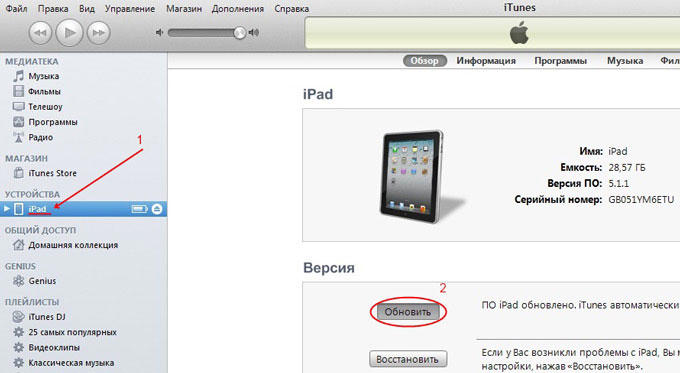
Коли ви підключитесь до планшета, вам все одно доведеться ввести пароль. Що робити, якщо ви цього не пам’ятаєте? Скиньте iPad до заводських налаштувань і не завантажуйте резервну копію. Тож ви втратите свої файли та особисті дані. На пристрої доведеться завантажити всі програми ще раз та налаштувати його для себе. Але це краще, ніж безпорадно дивитися на напис "iPad відключений".
Синхронізація неможлива. iTunes вимагає пароля або дає помилку
Якщо простим способом видалення напис не спрацював, вам доведеться це зробити через DFU (оновлення прошивки пристрою). Це режим iPad, в якому ви можете скинути гаджет до заводських налаштувань та завантажити нову прошивку. Усі файли видалені з ним, а операційна система знову встановлена.
Перед цим спробуйте розблокувати пристрій, використовуючи синхронізацію з iTunes. Підключіться до всіх доступних комп’ютерів, на яких встановлена програма. Якщо це не працює, перейдіть до методу з DFU. Вам потрібно зробити це так:
- Перевірте, чи кабель підключений до планшета.
- Відкрийте iTunes. Не звертайте уваги, якщо з’являється запит на помилку або пароль.
- Знайдіть на кнопках iPad "Home" ("Home") та "Увімкнення/вимкнення" ("Увімкнення/вимкнення"). Перший знаходиться в найвизначнішому місці - на передній панелі гаджета. З ним ви звертаєте програми та повертаєтесь на основний екран. Друга кнопка знаходиться поруч із камерою та гніздами для навушників. Ви використовуєте його, щоб увімкнути або вимкнути пристрій.
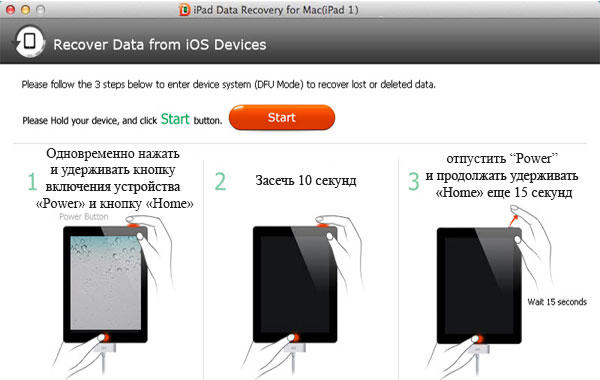
- У той же час натисніть "додому" та "увімкнення/вимкнення". Тримайте їх 15 секунд.
- Відпустити "увімкнення/вимкнення". Утримуйте кнопку "додому", поки вікно не з’явиться в iTunes, повідомляючи про наявність гаджета в режимі відновлення. Натисніть "ОК". Ваш планшет може мати власні налаштування. Якщо неможливо активувати DFU таким чином, спробуйте зробити те саме, коли пристрій відключений (в той час як він повинен бути підключений до комп'ютера).
- Виберіть опцію "Відновити iPad". Натиснувши на цю кнопку за допомогою затиснутої клавіші зсуву, ви можете встановити прошивку з файлу, якщо у вас є. Краще це зробити, якщо ви розумієте проблему. В іншому випадку довіряйте роботі iTunes.

- Прийміть ліцензійну угоду.
- Навантаження розпочнеться. Це може бути довгим. Якщо в якийсь момент завантаження припиняється, нічого не потрібно робити. Просто зачекайте, поки програма все встановить.
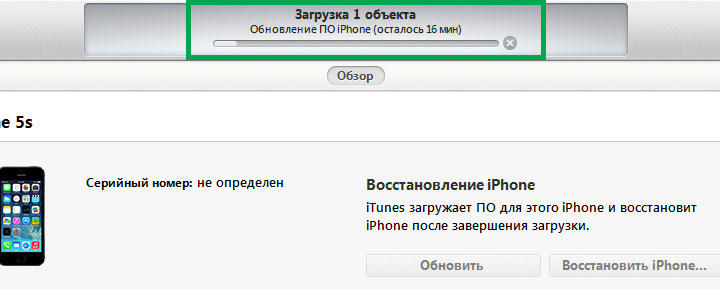
- Перейдіть у режим DFU ще раз. Тепер натисніть "Оновити iPad". Після завантаження ви можете перейти на планшет.
Якщо ви не синхронізували пристрій з iTunes і не копіювали дані на комп'ютері, вам доведеться запустити по всьому чистому аркуші. Це єдиний спосіб скинути забутий пароль.
Створення резервних копій
Після того, як ви зберегли свій пристрій від помилки, знову підключіться до iTunes. Щоб не втрачати файли, ви повинні періодично робити резервну копію.
- Запустіть Aytyuns та додайте гаджет до комп'ютера.
- Натисніть кнопку з намальованим на ньому планшетам (він розташований наверх).
- Відкрийте "огляд".
- Знайдіть елемент "Створіть резервну копію".
- Ви можете вибрати, де зберегти дані - на комп’ютері або в iCloud. Після реєстрації в ICLUD у вас буде 5 гігабайт у хмарному сховищі. У цій службі є багато корисних функцій. Але це буде недоступно, якщо Інтернет відключений.
- Тепер ви відновите дані, якщо з пристроєм щось трапиться.
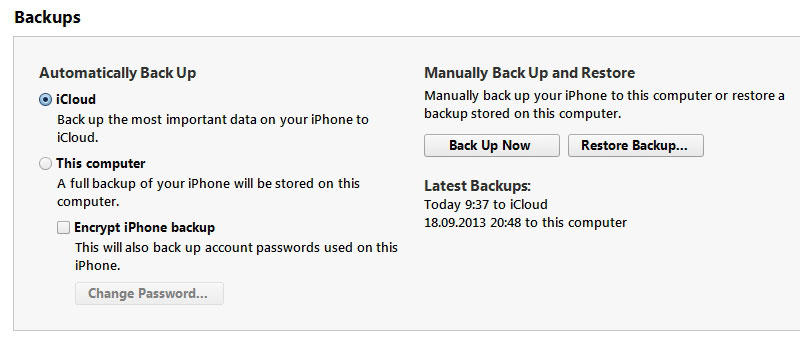
Збережіть свої файли в хмарі iCloud або дублюйте їх до іншого середовища. Тоді вас не злякаєтесь на напис "iPad відключений, підключіться до iTunes". Що робити в таких випадках, ви вже знаєте.
- « Прошивка або миготіння телефону jiayu від А до z
- Огляд Zyxel Keenetic Giga II - функції, характеристики, конфігурація та заміна прошивки на маршрутизаторі »

